
Hướng dẫn đồng bộ tin nhắn Zalo từ máy tính sang điện thoại iphone, android
Việc đồng bộ tin nhắn Zalo từ điện thoại sang máy tính, laptop là điều rất cần thiết và quan trọng hiện nay. Nếu các bạn thực hiện sai thì có thể toàn bộ các tin nhắn đồng bộ zalo cũ sẽ không qua được thiết bị mới đăng nhập.
Để giúp các bạn biết rõ hơn về cách đồng bộ tin nhắn, cửa hàng máy trạm Worklap mời các bạn theo dõi những hướng dẫn cách đồng bộ tin nhắn Zalo trên máy tính trong bài viết dưới đây.
Trên Zalo PC đã cho phép người dùng có thể sao lưu và phục hồi lại toàn bộ tin nhắn, dữ liệu trong tài khoản của bạn. Điều này giúp người dùng có thể dễ dàng lấy lại được những tin nhắn quan trọng đã mất hay thay bất cứ thông tin nào. Hiện tại, việc sao lưu và đồng bộ tin nhắn Zalo cũng đã cập nhật trên bản Zalo Android và Zalo iPhone. Như vậy, dù vậy, các bạn bạn dùng Zalo bản nào cũng sẽ được dùng tính năng hữu ích này.
Hướng dẫn sao lưu, phục hồi đồng bộ tin nhắn Zalo trên máy tính và điện thoại
Bước 1: Trước hết nếu các bạn muốn thoát tài khoản Zalo trên máy tính, khi nhấn Đăng xuất các bạn sẽ được hỏi có muốn xóa toàn bộ lịch sử trò chuyện hay không. Bạn không nhấn xóa lịch sử rồi nhấn nút đăng xuất. Nếu không muốn thoát cứ để tài khoản như vậy mà thực hiện.
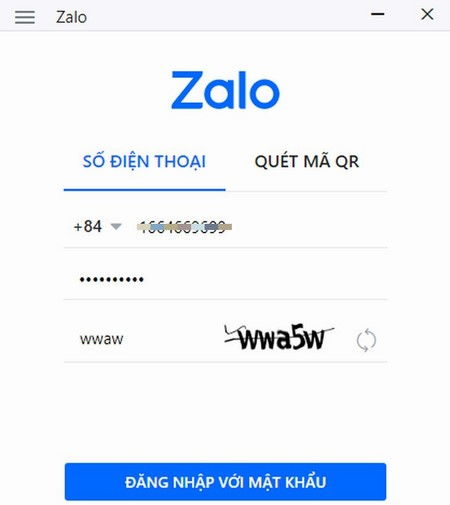
Bạn muốn đồng bộ tin nhắn từ zalo sang máy tính
Bước 2: Để thực hiện đồng hộ tin nhắn Zalo trên máy tính. Các bạn hãy truy cập theo đường dẫn thư mục C:UsersAdministratorAppDataLocalaloPC. Các bạn lưu ý, Administrator sẽ là tên tài khoản mà máy tính đang sử dụng. Nếu các bạn muốn đăng nhập tài khoản User thì nhấn vào User.
Bước 3: Trong trường hợp không nhìn thấy thư mục AppData, các bạn hãy nhấn chọn vào nút View rồi tích chọn vào Hidden items. Với Windows 7 trở xuống nhấn vào nút Tools chọn Folder options rồi cũng tích chọn vào Show hidden files, folder, and drivers. Hiển thị thư mục, file, ngay lập tức các bạn sẽ nhìn thấy thư mục AppData và hiển thị AppData.
Bước 4: Khi truy cập vào thư mục ZaloPC, các bạn sẽ nhìn thấy toàn bộ dữ liệu của Zalo được phân thành từng thư mục khác nhau để quản lý. Để tiếp tục truy cập vào thư mục có dạng ký tự số sẽ thấy các dữ liệu của tài khoản Zalo trên máy tính và để sao lưu dữ liệu, các bạn hãy nhấn chuột phải vào thư mục có ký tự số này rồi nhấn chuột phải chọn Copy rồi lưu tại một phân vùng thư mục khác.
Nếu muốn khôi phục lại dữ liệu chỉ cần sao chép lại thư mục này vào thư mục dữ liệu của ZaloPC là được.
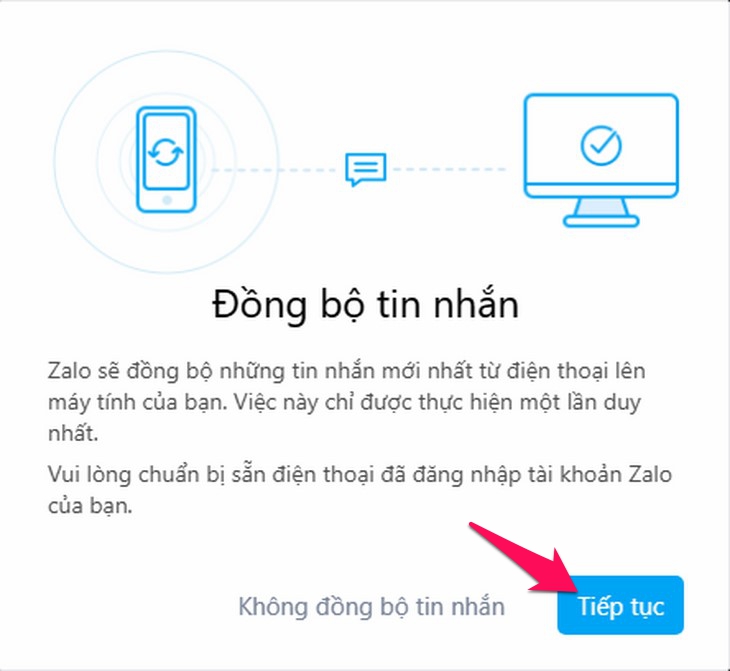
Sử dụng zalo trên máy tính thuận tiện
Cách đồng bộ tin nhắn Zalo từ điện thoại sang máy tính
Đồng bộ tin nhắn Zalo trên điện thoại
Bước 1: Các bạn mở ứng dụng Zalo và chọn tab, sau đó chọn nút cài đặt góc trên bên phải. Cửa sổ cài đặt đồng bộ zalo sẽ xuất hiện các bạn chọn mục sao lưu và khôi phục tin nhắn.

Cách đồng bộ tin nhắn Zalo trên điện thoại đơn giản
Bước 2: Trong cửa sổ sao lưu & khôi phục các bạn chọn tính năng sao lưu tự động bằng cách nhấn nút gạt ở mục tự động sao lưu sau đó các bạn có thể tuỳ chỉnh Zalo sao lưu hằng ngày hằng tuần hoặc hằng tháng tuỳ ý.
Tiếp theo các bạn hãy nhấn nút Sao Lưu màu xanh để sao lưu tin nhắn ngay lập tức. Sau khi sao lưu thành công sẽ có 1 thông báo như hình dưới, ngoài sao lưu tin nhắn Zalo còn cho chúng ta có thể sao lưu ảnh. Nếu các bạn muốn sao lưu ảnh thì hãy nhấn có sau đó chọn tải khoản Google để sao lưu.Như vậy chính là chúng ta đã đồng bộ tin nhắn Zalo trên điện thoại thành công.
Sao lưu tin nhắn Zalo trên máy tính để bàn
Mặc định zalo trên máy tính luôn dễ dàng sao lưu tin nhắn, hình ảnh hay video vào một thư mục trong hệ thống chứ không lưu trữ lên tài khoản như trên điện thoại. Vì vậy, khi chúng ta gỡ zalo và cài đặt lại thì tin nhắn cũng sẽ mất đi nhưng chúng ta vẫn có cách để sao lưu đồng bộ tin nhắn zalo này lại bằng cách sau.

Worklap hướng dẫn cách đồng bộ đơn giản
Bước 1: Trước tiên để zalo tự động sao lưu tin nhắn thì mỗi khi đăng xuất tài khoản các bạn không được chọn mục xoá lịch sử trò chuyện khi đăng xuất. Vì khi chọn mục này thì mọi tin nhắn của các bạn sẽ bị xoá hết.
Bước 2: Các bạn truy cập thư mục dữ liệu của Zalo theo đường dẫn C:UsersTên UserAppDataLocalZaloPC. Trong đó Tên User là tên tài khoản máy tính của bạn. Trong trường hợp bạn không thấy thư mục App Data thì các bạn hãy chọn View -> Hidden items. Sau khi mở thư mục zalo PC các bạn sẽ thấy một thư mục với tên toàn số tương tự như hình dưới. Đây là thư mục chứa các thông tin như tin nhắn, hình ảnh và video trong tài khoản của bạn.
Các bạn hãy copy thư mục này ra một nới khác như Ổ D hay ổ E để lưu trữ và khi nào muốn khôi phục các bạn chỉ cần copy lại thư mục Zalo PC là được. Trên đây là hướng dẫn cách đồng bộ tin nhắn Zalo từ điện thoại sang máy tính của chúng tôi, hy vọng với những thông tin bổ ích sẽ giúp các bạn dễ dàng hơn cho việc lựa chọn máy tính và điện thoại.
..
Tổng đài Zalo 1900 561 558 (cước phí 2000đ/phút)
Link nội dung: https://uuc.edu.vn/huong-dan-dong-bo-tin-nhan-zalo-tu-may-tinh-sang-dien-thoai-iphone-android-a12704.html